win10壁纸图片文件的打开方法 win10壁纸图片文件在哪里
更新时间:2023-06-26 14:17:01作者:zheng
有些用户在使用win10电脑的时候想要保存电脑的壁纸,但是不知道文件位置在哪,今天小编就给大家带来win10壁纸图片文件的打开方法,如果你刚好遇到这个问题,跟着小编一起来操作吧。
具体方法:
1.请点击此电脑,在其界面之中,找到C盘并点击C盘,进入C盘的视图之中。
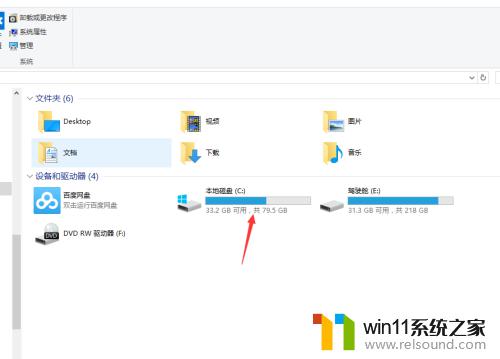
2.在C盘的视图之中,请下拉滚动条。可以看到下面有一个文件夹是windows,请点击该文件夹。
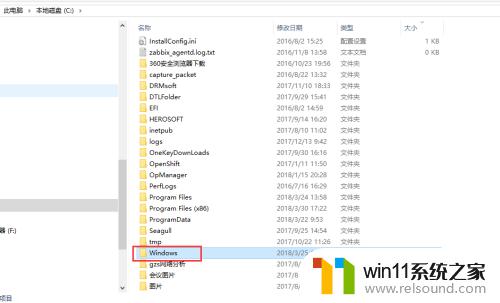
3.在windows文件夹之中,仍然下拉滚动条。可以看到下面有一个web的子文件夹。
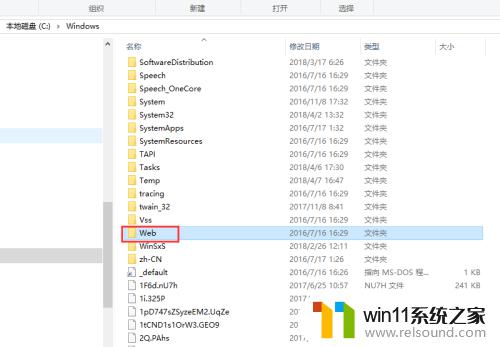
4.继续点击政戴炼web文件夹,在web文件夹之中,有3个文件季牢夹。这3个文件夹里面,就是win10自带的图片了。
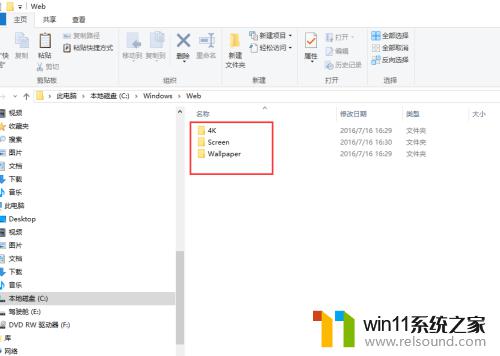
5.4k文件夹之中,是多种尺寸的win10安装后默认的背景图片。
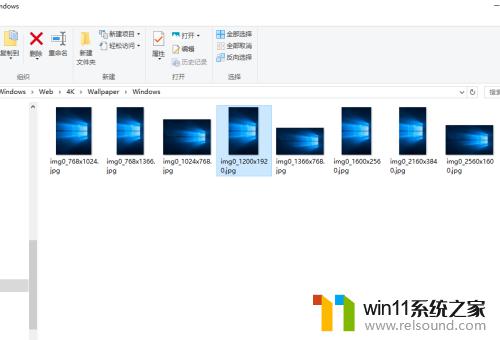
6.另外两个文件夹Screen和Wallpaper中的图片,则是一些美丽的高清图片。如高山、鲜花等。
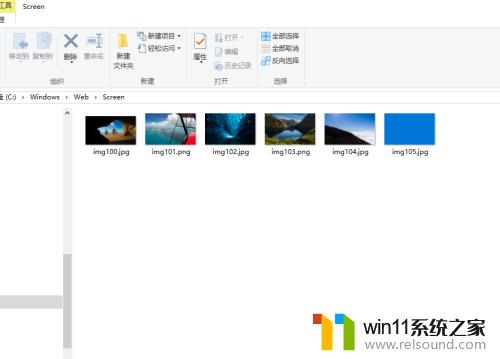
以上就是win10壁纸图片文件的打开方法的全部内容,碰到同样情况的朋友们赶紧参照小编的方法来处理吧,希望能够对大家有所帮助。















